
- •Кафедра Экономика и организация машиностроительного производства отчет
- •Белоруский национальный технический университет
- •Задание
- •Студентам ___________________________________ группы _______________
- •1 Теоретическая часть
- •2 Практическая часть
- •Содержание
- •Введение
- •1.Теоретическая часть Обозначение связей между блоками.
- •2.Практическая часть
- •2.1.Построение причинно-следственной диаграммы
- •2.2.Разработка организационной структуры предприятия
- •2.3.Построение плана помещения
- •2.4.4.Проверка программного кода
- •2.5.Разработка мультимедийной презентации
- •2.5.1.Постановка задачи
- •2.5.2.Функциональные возможности Microsoft Power Point
- •Обычный режим
- •Режим сортировщика слайдов
- •Показ слайдов
- •2.5.3Разработка структуры презентации
- •2.5.4.Настройка презентации
- •2.6.Разработка автоматически обновляемого оглавления
- •Заключение
- •Список использованной литературы
- •Приложения
2.Практическая часть
2.1.Построение причинно-следственной диаграммы
Цель: Построение причинно-следственной диаграммы
Задачи: освоить в Microsoft Visio построение диаграмм.
Ход выполнения
Для построения причинно-следственной диаграммы необходимо использовать шаблон «Причинно-следственные связи».(рисунок 2.1)

Рисунок 2.1- шаблон «Причинно-следственные связи».
При выборе шаблона Схема причинно-следственных связей открывается страница документа с фигурой оси (следствие) и четырьмя прямоугольниками категорий (причины)(рисунок 2.2), что позволяет сразу приступить к работе. В шаблоне также содержатся различные фигуры, представляющие основные и второстепенные причины, с помощью которых можно создавать более детализированные схемы.
Алгоритм создания причинно-следственной диаграммы:
Открыв вкладку Файл, нажав кнопку Создать, выбрать категорию Бизнес и дважды щелкните элемент Схема причинно-следственных связей.
Выделить на странице документа ось (горизонтальную стрелку) и ввести текст с описанием следствия, проблемы или цели.
Чтобы добавить категорию, нужно перетащить на страницу документа фигуру Категория 1 или Категория 2 и разместите ее таким образом, чтобы наконечник стрелки касался оси.
Чтобы удалить категорию, нужно выделить фигуру и нажмите клавишу DELETE.
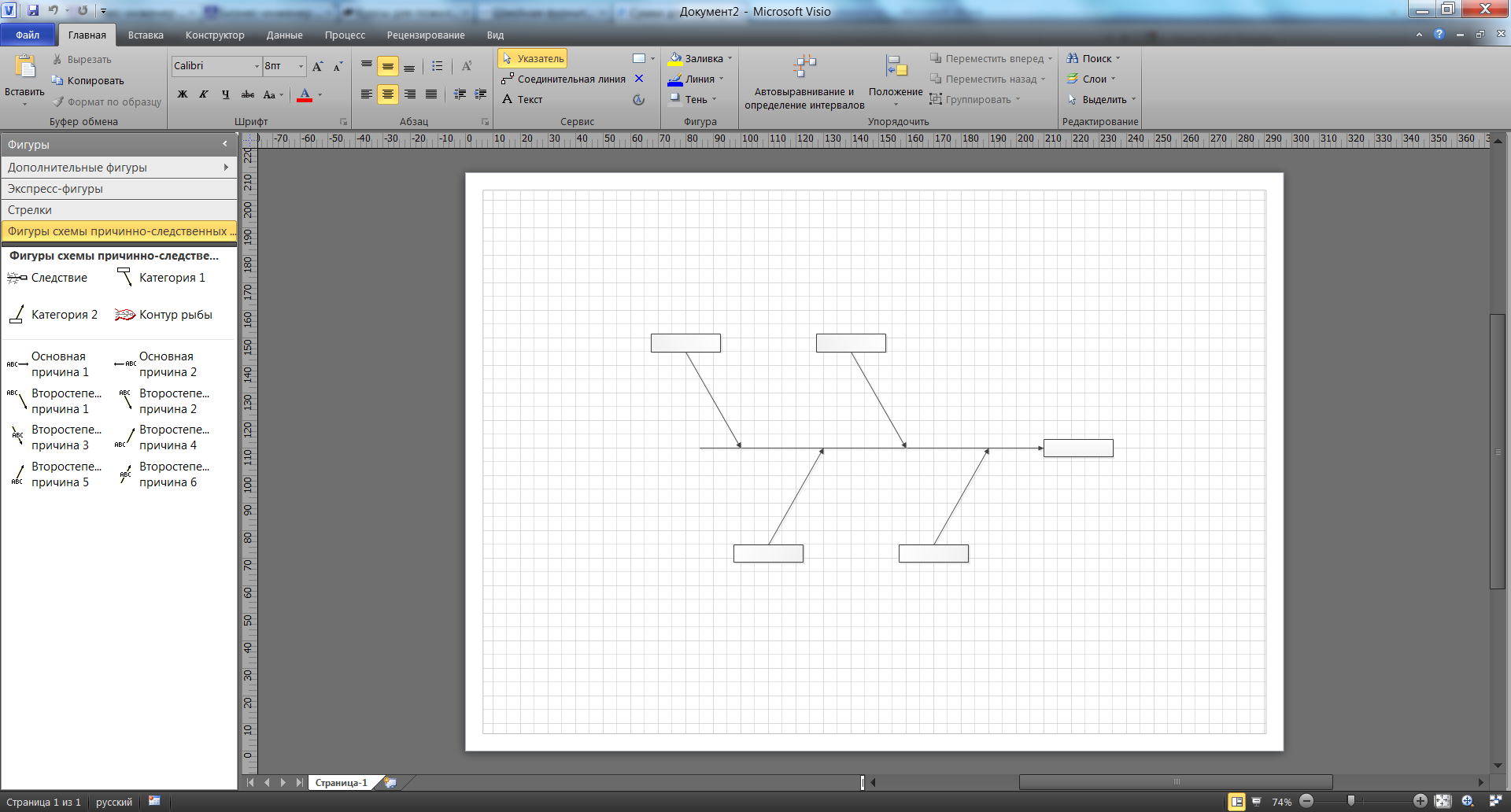
Рисунок 2.2- Страница документа с фигурой оси (следствие) и четырьмя прямоугольниками категорий (причины)
Чтобы представить основные причины, входящие в категории, перетащить на страницу документа фигуры Основная причина и привязать наконечники стрелок к линиям категорий.
Чтобы представить второстепенные причины(рисунок.2.3), влияющие на основные, перетащить на страницу документа фигуры Второстепенная причина и привяжите наконечники стрелок к линиям основных причин.
Чтобы пометить основную или второстепенную причину, выделить соответствующую фигуру и ввести текст.
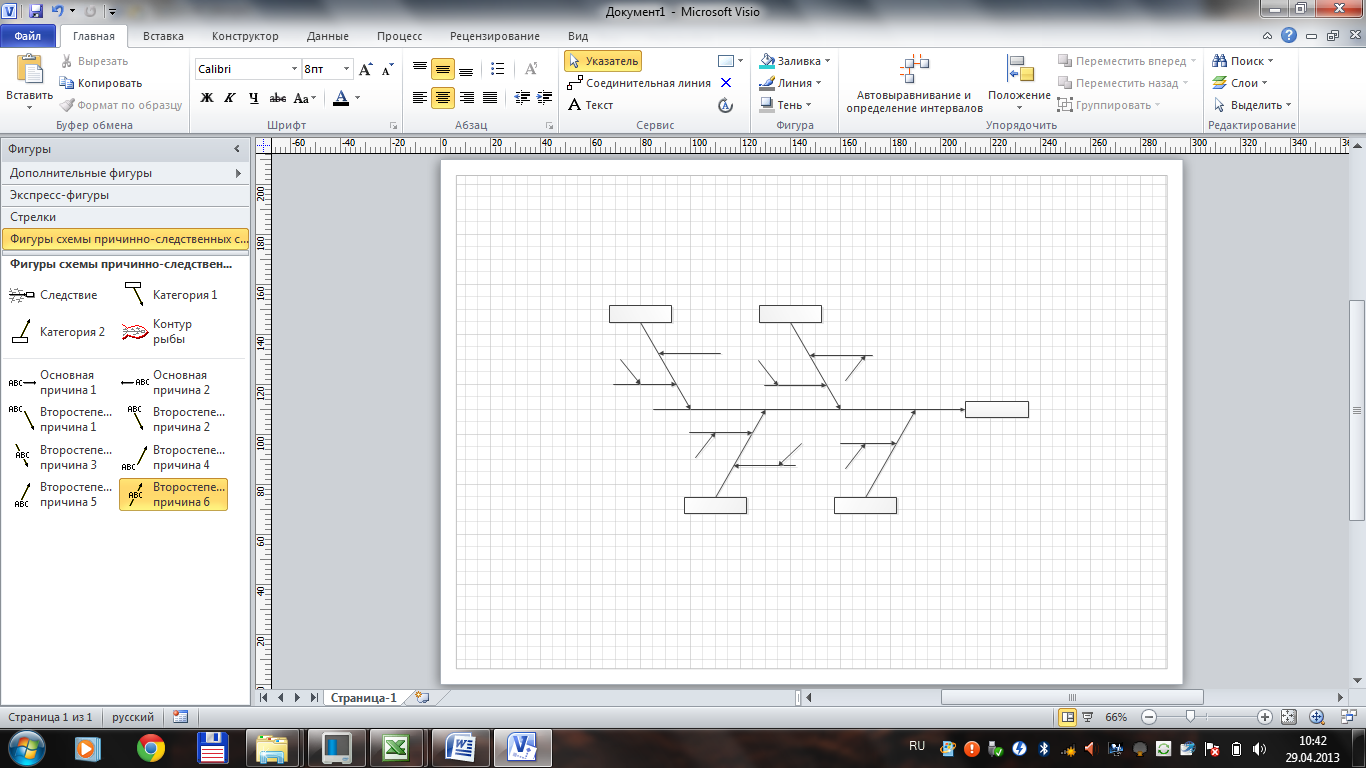
Рисунок 2.3.-Добавление второстепенных причин
В итоге по данному заданию можно построить такую причинно-следственную диаграмму в виде рыбьего скелета(рисунок 2.4).
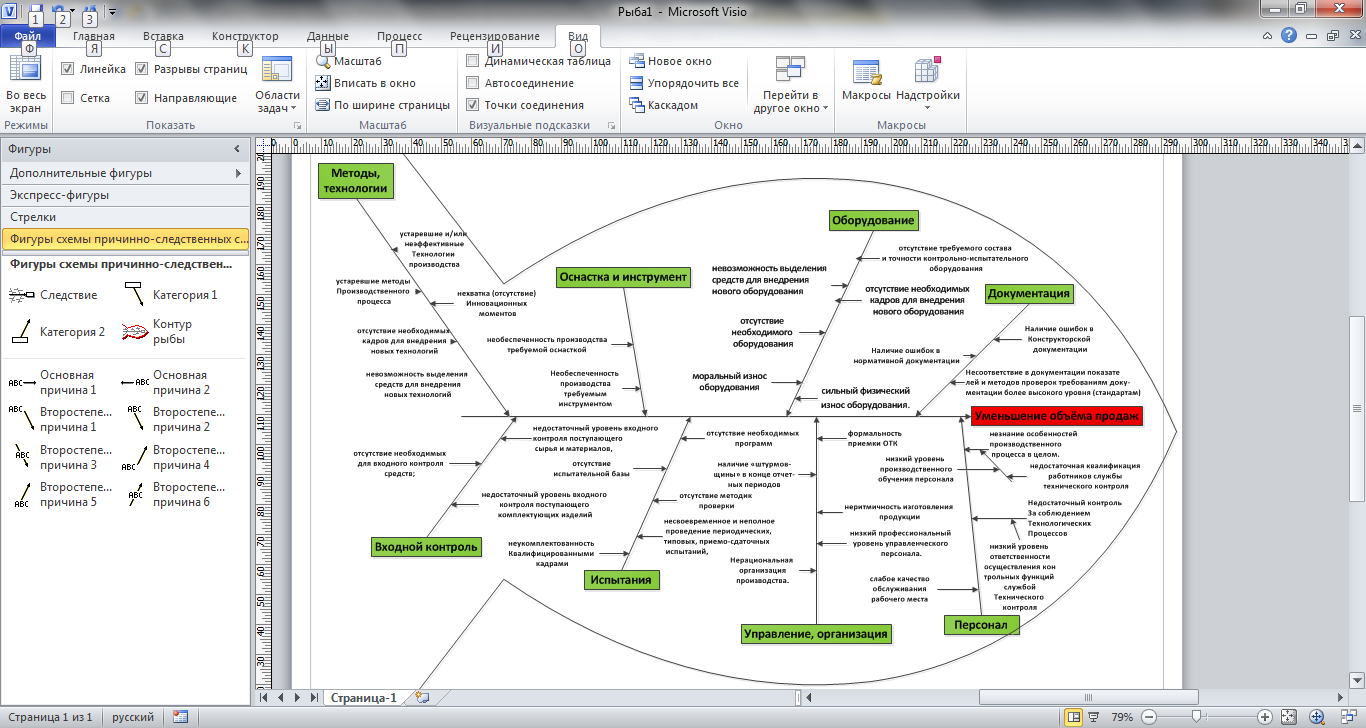
Рисунок 2.4-Итоговая причинно-следственная диаграмма
Вывод:
Метод "Диаграмма Исикавы" ("Причинно-следственная диаграмма" ("рыбий скелет")) применяется при разработке и непрерывном совершенствовании продукции. Диаграмма Исикавы - инструмент, обеспечивающий системный подход к к определению фактических причин возникновения проблем.
2.2.Разработка организационной структуры предприятия
Цель: разработать организационную структуру предприятия
Задачи: освоить в Microsoft Visio построение организационной структуры предприятия
Ход выполнения
Построить организационную структуру предприятия.
Организационная диаграмма — это схема иерархии, которая обычно используется для отображения отношений между сотрудниками, должностями и группами.
Алгоритм создания организационной структуры:
Открыть вкладку Файл.
Щелкнуть элемент Создать, выберите вариант Деловые и дважды щелкнуть элемент Организационная диаграмма.(рисунок 2.5)
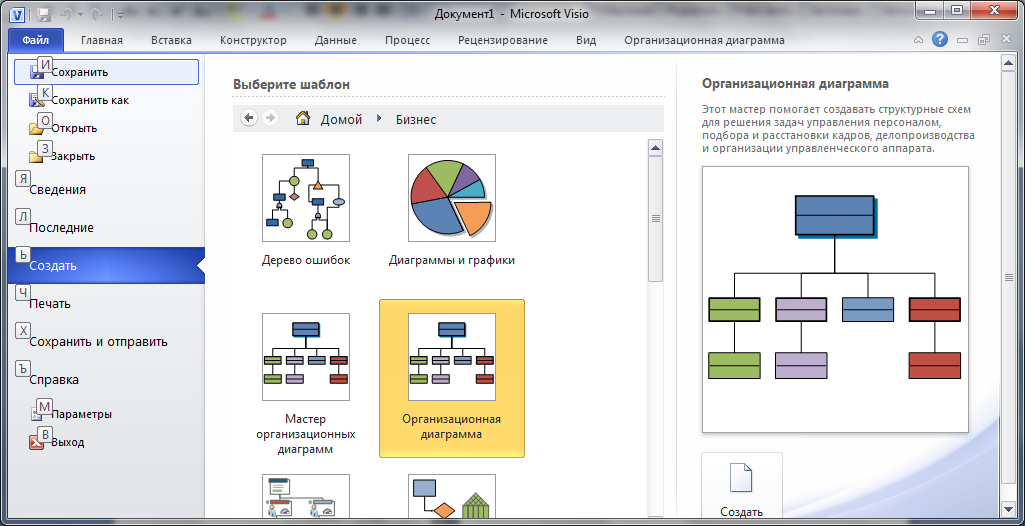
Рисунок 2.5.-Шаблон организационной структуры
Из набора элементов Фигуры организационной диаграммы в окне Фигуры перетащить на страницу фигуру корневого уровня для организации (например, Директор). (рисунок 2.6)
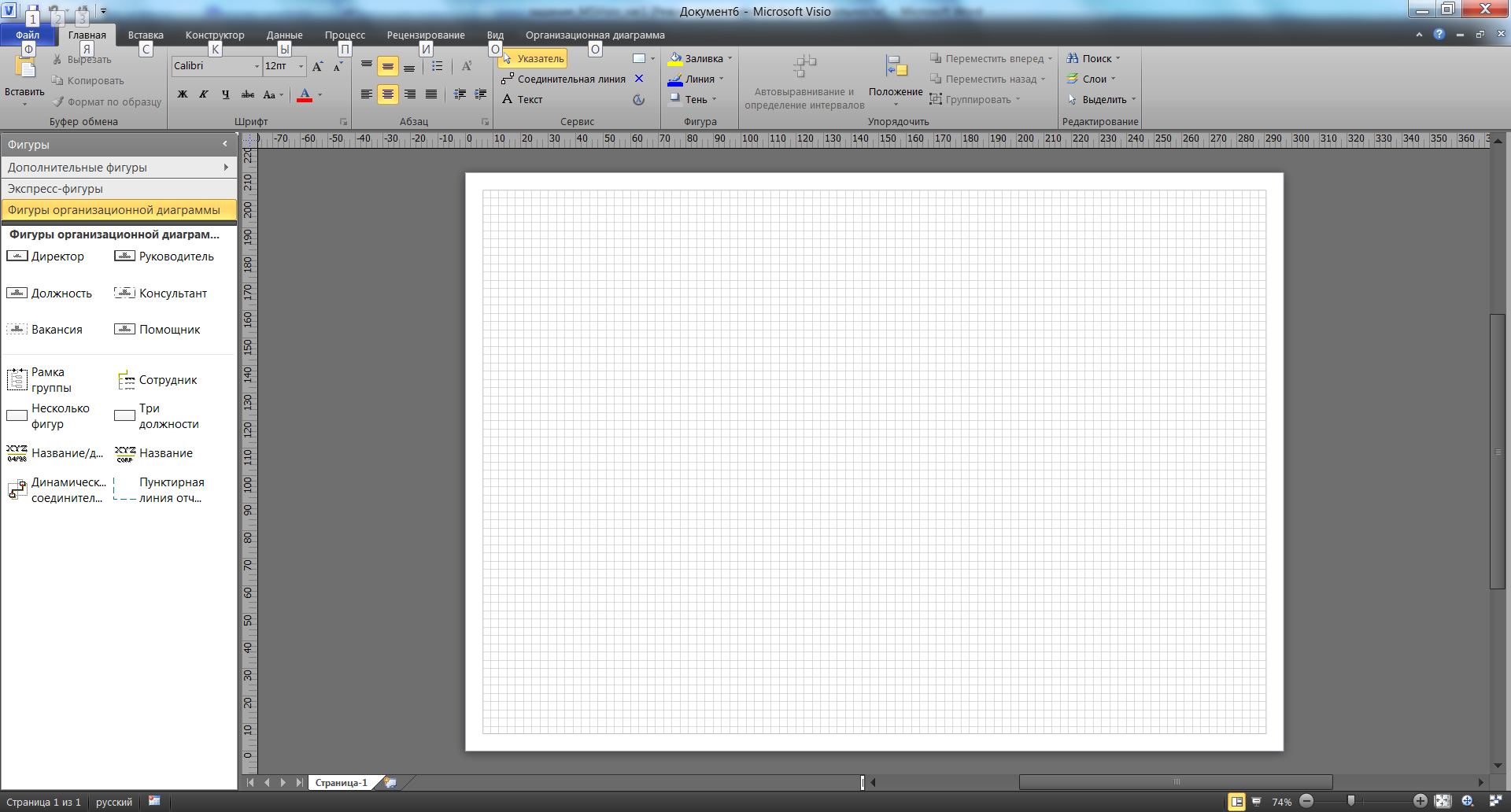
Рисунок 2.6-Добавление корневого уровня для организации
Выделив фигуру, ввести для нее имя и должность. (рисунок 2.7)
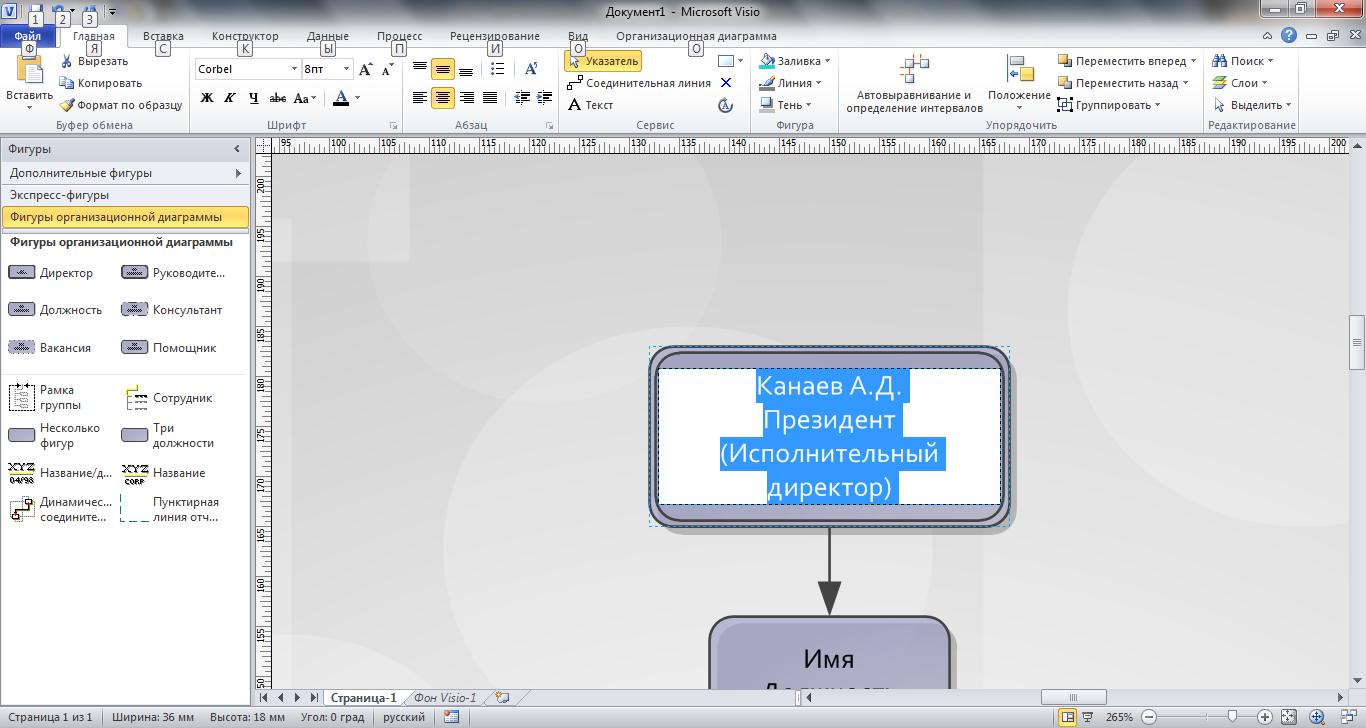
Рисунок 2.7.-Введение имени и должности
Из набора элементов Фигуры организационной диаграммы в окне Фигуры перетащить фигуру для первого подчиненного лица на фигуру руководителя. При этом автоматически будет создана связь между двумя фигурами в иерархии. Чтобы создать связи, нужно поместить фигуру подчиненного в центр фигуры руководителя.(рисунок 2.8)
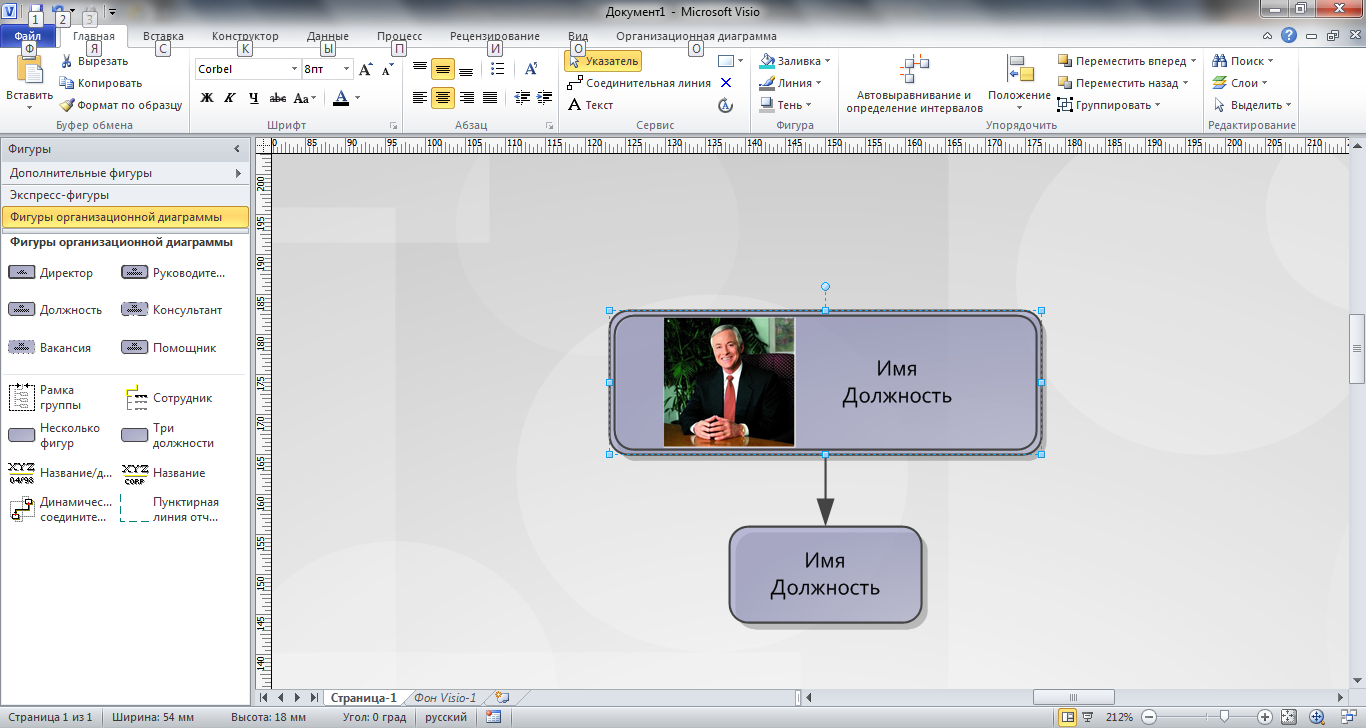
Рисунок 2.8-Создание связи между двумя фигурами
Чтобы завершить организационную диаграмму, продолжить перетаскивание фигур подчиненных в фигуры руководителей и ввод имен и должностей.
В итоге по заданному заданию я построила такую организационную диаграмму рисунок 2.9:
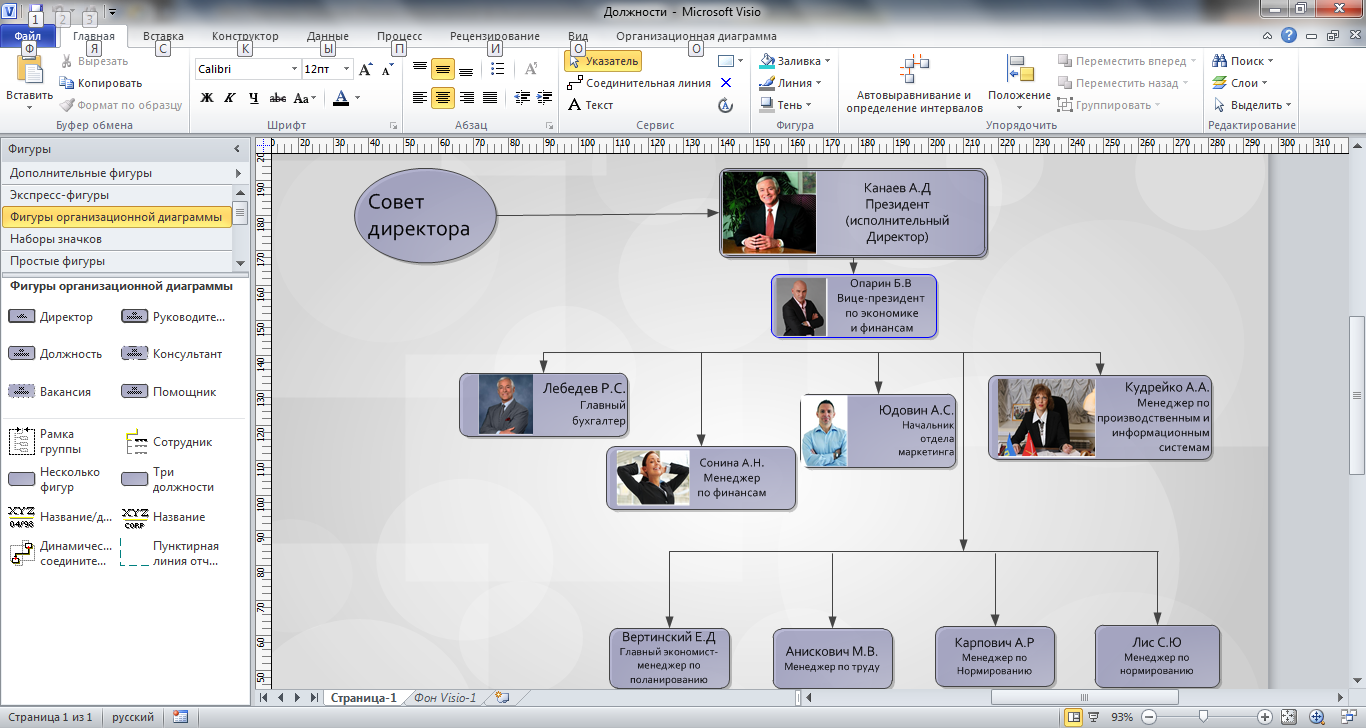
Рисунок 2.9.-Итоговая организационная структура
Вывод:
Организационные диаграммы могут быть как простыми, так и большими сложными схемами, основанными на сведениях из внешнего источника данных. Фигуры организационной диаграммы могут отображать основные сведения, например имя и должность сотрудника, или подробную информацию, например подразделение и учетный отдел. К фигурам организационной диаграммы можно даже добавлять рисунки.
